Поиск закупок и планов
Как составлять и сохранять поисковые запросы, работать с выдачей тендеров и планов закупок
Создание поискового запроса (закупки)
Раздел поиска закупок находится в навигационном меню слева (иконка лупы). Поисковая форма разделена на конструктор фраз (сверху) и панель фильтров (справа).
Конструктор фраз
Ключевые слова всегда можно быстро ввести в имеющееся поле, но такой способ подходит, в основном, для простых запросов из пары слов.
Ключевые слова всегда можно быстро ввести в имеющееся поле, но такой способ подходит, в основном, для простых запросов из пары слов.

Для более сложного запроса необходимо развернуть конструктор фраз, в котором можно указать: ключевые слова, слова-исключения, поиск по документам (в том числе по заархивированным файлам (RAR, zip, 7zip) и PDF)
Слова и словосочетания в полях следует писать через запятую (чтобы найти любое из слов — логическое ИЛИ). При необходимости можно использовать для точечной настройки запроса спецсимволы. Спецсимволы также применимы к полю со словами исключениями.
Рассмотрим подробнее основные спецсимволы:
Значение: поиск по любому из слов/словосочетаний (с учетом всех словоформ). Найдутся все закупки, где есть хотя бы 1 из слов/словосочетаний.
Найдутся также: масло, масла, масел, маслу, молока, хлеба, макаронных изделий, изделий макаронных, изделия итальянские макаронные
Не найдется: масляный (другая часть речи — прилагательное), макаронные (нет зависимого слова "изделия")
Значение: поиск по слову (с учетом всех словоформ). Найдутся также: масло, масла, масел, маслу.
Не найдется: масляный (другая часть речи — прилагательное)
Значение: поиск всех словосочетания (с учетом всех словоформ). Найдутся также: грузоперевозка железнодорожным транспортом, перевозке железнодорожным транспортом.
Если одно из слов в закупке отсутствует — она не найдется.
Значение: поиск по началу слова с любым продолжением вместо звездочки. Найдутся также: пожар, пожарный, пожаротушение, пожароустойчивый, пожарнаясигнализация (да, даже такой вариант с пропущенным пробелом)
Звездочку удобно использовать тогда, когда, например, нужно найти все слова, содержащие корень или основу слова, но которые не ищутся по простому поиску по слову. Например, можно использовать конструкцию нефт*, когда нужно найти слова: нефть, нефтепродукты, нефтесодержащие, нефтешламы.
Использовать звездочку следует осторожно, т.к. слова с коротким корнем (или основой) слова могут иметь неподходящее продолжение. Например, поиск по конструкции груз* выдаст в том числе: груз, грузовой, грузоперевозка, грузин, грузный, грузовик. В данном случае можно добавить дополнительное уточняющее слово, например, груз* транспорт. Или использовать фильтр классификатор продукции на панели фильтров.
Значение:
Найдется также: масло сливочное, маслу сливочному, масле сливочном.
Не найдется: сливочное масло (слова стоят в обратном порядке)
Значение: строгий поиск по слову в единственной форме.
Найдется только: ПИР
Не найдется: пире, пиру
Данный спецсимвол стоит использовать тогда, когда нужно найти строго определенную формулировку, у которой могут быть похожие словоформы, которые не подходят по смыслу, как в данном примере (ищутся проектно-изыскательские работы, а не пир в смысле праздника (пировать).
Слова и словосочетания в полях следует писать через запятую (чтобы найти любое из слов — логическое ИЛИ). При необходимости можно использовать для точечной настройки запроса спецсимволы. Спецсимволы также применимы к полю со словами исключениями.
Рассмотрим подробнее основные спецсимволы:
- Запятая
Значение: поиск по любому из слов/словосочетаний (с учетом всех словоформ). Найдутся все закупки, где есть хотя бы 1 из слов/словосочетаний.
Найдутся также: масло, масла, масел, маслу, молока, хлеба, макаронных изделий, изделий макаронных, изделия итальянские макаронные
Не найдется: масляный (другая часть речи — прилагательное), макаронные (нет зависимого слова "изделия")
- Одиночное слово без спецсимволов
Значение: поиск по слову (с учетом всех словоформ). Найдутся также: масло, масла, масел, маслу.
Не найдется: масляный (другая часть речи — прилагательное)
- Пробел
Значение: поиск всех словосочетания (с учетом всех словоформ). Найдутся также: грузоперевозка железнодорожным транспортом, перевозке железнодорожным транспортом.
Если одно из слов в закупке отсутствует — она не найдется.
- Звездочка (*)
Значение: поиск по началу слова с любым продолжением вместо звездочки. Найдутся также: пожар, пожарный, пожаротушение, пожароустойчивый, пожарнаясигнализация (да, даже такой вариант с пропущенным пробелом)
Звездочку удобно использовать тогда, когда, например, нужно найти все слова, содержащие корень или основу слова, но которые не ищутся по простому поиску по слову. Например, можно использовать конструкцию нефт*, когда нужно найти слова: нефть, нефтепродукты, нефтесодержащие, нефтешламы.
Использовать звездочку следует осторожно, т.к. слова с коротким корнем (или основой) слова могут иметь неподходящее продолжение. Например, поиск по конструкции груз* выдаст в том числе: груз, грузовой, грузоперевозка, грузин, грузный, грузовик. В данном случае можно добавить дополнительное уточняющее слово, например, груз* транспорт. Или использовать фильтр классификатор продукции на панели фильтров.
- Кавычки (" ")
Значение:
Найдется также: масло сливочное, маслу сливочному, масле сливочном.
Не найдется: сливочное масло (слова стоят в обратном порядке)
- Знак равенства (=)
Значение: строгий поиск по слову в единственной форме.
Найдется только: ПИР
Не найдется: пире, пиру
Данный спецсимвол стоит использовать тогда, когда нужно найти строго определенную формулировку, у которой могут быть похожие словоформы, которые не подходят по смыслу, как в данном примере (ищутся проектно-изыскательские работы, а не пир в смысле праздника (пировать).
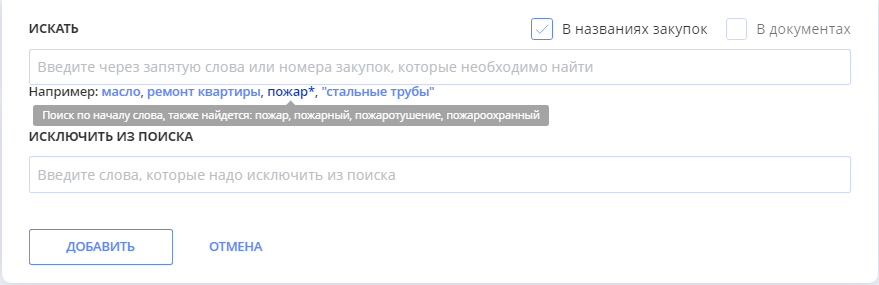
Панель фильтров
Панель с фильтрами имеет некоторые ограничения для бесплатного тарифа. Такие ограничения помечены знаком ₽. Ограничения снимаются после оплаты.
Стоит отметить наличие таких нестандартных фильтров, как:
— закупки с авансом (снижения рисков неоплаты, для возможности участия в дорогих проектах);
— бесплатное участие (для снижения финансового риска, для "пробы пера");
— классификатор продукции (где можно как искать по кодам ОКПД2, так и просто выбрать по названию вид предоставляемой продукции/услуги/работы;
— поставщики (возможность отслеживать свое участие или участие иных компаний (конкурентов, партнеров).
Панель с фильтрами имеет некоторые ограничения для бесплатного тарифа. Такие ограничения помечены знаком ₽. Ограничения снимаются после оплаты.
Стоит отметить наличие таких нестандартных фильтров, как:
— закупки с авансом (снижения рисков неоплаты, для возможности участия в дорогих проектах);
— бесплатное участие (для снижения финансового риска, для "пробы пера");
— классификатор продукции (где можно как искать по кодам ОКПД2, так и просто выбрать по названию вид предоставляемой продукции/услуги/работы;
— поставщики (возможность отслеживать свое участие или участие иных компаний (конкурентов, партнеров).
Выдача закупок
После настройки и воспроизведения (кнопка найти) запроса появятся отсортированные по дате публикации закупки (от новых к старым).
Ключевые слова, найденные в закупке, будут подсвечены желтым фоном. Если текст был найден в документе закупки, то система покажет какой это документ и его можно будет скачать для анализа прямо из выдачи. Если слова были найдены в нескольких документах, система по умолчанию покажет один из них сразу, а остальные можно будет посмотреть, кликнув по ссылке Показать все.
Возможные действия с карточкой закупки в выдаче:
— добавление в избранное
— постановка на контроль с назначением ответственного
— пометка просмотренным (галочка в правом нижнем углу)
— переход в полную карточку закупки
— переход в карточку организатора закупки
— переход в карточку победителя закупки (при наличии протокола победителей).
После настройки и воспроизведения (кнопка найти) запроса появятся отсортированные по дате публикации закупки (от новых к старым).
Ключевые слова, найденные в закупке, будут подсвечены желтым фоном. Если текст был найден в документе закупки, то система покажет какой это документ и его можно будет скачать для анализа прямо из выдачи. Если слова были найдены в нескольких документах, система по умолчанию покажет один из них сразу, а остальные можно будет посмотреть, кликнув по ссылке Показать все.
Возможные действия с карточкой закупки в выдаче:
— добавление в избранное
— постановка на контроль с назначением ответственного
— пометка просмотренным (галочка в правом нижнем углу)
— переход в полную карточку закупки
— переход в карточку организатора закупки
— переход в карточку победителя закупки (при наличии протокола победителей).

Получившийся запрос можно:
— выгрузить в excel (меню справа внизу на панели фильтров, выгружать можно до 3000 закупок за раз), пример выгрузки
— сохранить (иконка + справа внизу на панели фильтров)
— передать коллегам через функцию сгенерировать ссылку на запрос (иконка стрелки справа внизу на панели фильтров)
— поставить на мониторинг, настроив уведомления о появлении новых закупок
— выгрузить в excel (меню справа внизу на панели фильтров, выгружать можно до 3000 закупок за раз), пример выгрузки
— сохранить (иконка + справа внизу на панели фильтров)
— передать коллегам через функцию сгенерировать ссылку на запрос (иконка стрелки справа внизу на панели фильтров)
— поставить на мониторинг, настроив уведомления о появлении новых закупок

Сохраненные запросы находятся на панели навигации слева.

Создание поискового запроса (планы)
Раздел поиска планов находится в навигационном меню слева (иконка лупы). При переходе в раздел поиска необходимо в правом верхнем углу выбрать вкладку планы. Поисковая форма разделена на конструктор фраз (сверху) и панель фильтров (справа).
Данный раздел в целом похож на раздел поиска закупок за исключением:
— убраны некоторые опции в конструкторе фраз (поиск по документам ввиду их отсутствия) и на панели фильтров (поиск по архивным, коммерческим и закупок с авансом; выгрузка);
— добавлены новые опции (фильтр по планируемому сроку старта закупки).
Но есть и крайне отличительные и полезные функции (выдача планов):
— планы с просроченной датой старта помечены иконкой с восклицательным знаком
— если добавить план в избранное, тогда при публикации связанной с планом закупки вы получите почтовое уведомление, а закупка автоматом добавится в раздел избранных закупок
— из поиска удаляются планы, по которым были опубликованы закупки, а также прошлогодние планы
Данный раздел в целом похож на раздел поиска закупок за исключением:
— убраны некоторые опции в конструкторе фраз (поиск по документам ввиду их отсутствия) и на панели фильтров (поиск по архивным, коммерческим и закупок с авансом; выгрузка);
— добавлены новые опции (фильтр по планируемому сроку старта закупки).
Но есть и крайне отличительные и полезные функции (выдача планов):
— планы с просроченной датой старта помечены иконкой с восклицательным знаком
— если добавить план в избранное, тогда при публикации связанной с планом закупки вы получите почтовое уведомление, а закупка автоматом добавится в раздел избранных закупок
— из поиска удаляются планы, по которым были опубликованы закупки, а также прошлогодние планы

Статьи по теме
Закупка на вылет, разбираем кейс одной заведомо проигрышной закупки. Анализируем «нишу», конкурентов и их связи с потенциальным заказчиком.
Было полезно | Не помогло